Se o disco rígido do seu computador está cheio ou você usa um disco SSD de pequena capacidade e está ficando sem espaço na unidade C, você pode mover os programas para uma outra partição ou disco rígido.
Nesse tutorial, vamos mostrar como você pode mover os programas da unidade C para uma outra partição ou disco rígido de forma que eles continuem funcionando normalmente, como se estivessem na unidade C.
Passo 1 – Mover a pasta do programa
A primeira coisa que precisamos fazer é mover a pasta do programa para outra partição ou disco rígido.
1. Crie uma pasta “Programas” no outro disco rígido ou partição. Por exemplo, se seu segundo disco rígido ou a partição usa a letra “D” em seu computador, crie a pasta “D:\Programas” para transferir os programas.
2. Recorte a pasta do programa que está em “Arquivos de Programas” e cole dentro da pasta “Programas” do novo disco rígido ou partição. Essa pasta pode estar em “C:\Program Files” ou “C:\Program Files (x86)”.
Note que você deve recortar a pasta para que ela seja movida para o outro disco rígido e não copiá-la, uma vez que seu objetivo é liberar espaço na unidade C. Se você apenas copiá-la, a pasta original será mantida.
Passo 2 – Criar o link simbólico
Agora o que vamos fazer é criar um link simbólico para a pasta, que nada mais é que um atalho que fará o programa pensar que está na pasta “Arquivos de Programas”, quando na verdade está em “D:\Programas”.
Isso permite que você use o programa sem causar erros. Por outro lado, se você apenas mover a pasta do programa para outro disco rígido, a grande maioria dos programas apresentará erros quando for executado.
Para criar um link simbólico, basta abrir o Prompt de Comando como administrador e executar o comando abaixo, modificando o caminho da pasta de origem, assim como a unidade e caminho da pasta de destino.
mklink /J "C:\Program Files\Origem" "D:\Programas\Destino"
Exemplo 1:
mklink /J "C:\Program Files (x86)\LibreOffice 5" "D:\Programas\LibreOffice 5"
Exemplo 2:
mklink /J "C:\Program Files\CCleaner" "D:\Programas\CCleaner"
Para confirmar que o link foi criado com sucesso, acesse a pasta em “Arquivos de Programas” na unidade C e você deve ver um atalho com o mesmo nome da pasta movida para o segundo disco rígido ou partição.
Clicando no atalho você terá a sensação que a pasta continua na unidade C. Assim como você, o Windows e o programa irão achar que a pasta está em “Arquivos de Programas” na unidade C e não “D:\Programas”.
Como desfazer os links simbólicos:
1. Delete o atalho criado na pasta “Arquivos de Programas”
2. Copie a pasta de volta para o local original.
Nota: Em alguns casos, o programa pode estar em execução e você terá que finalizá-lo no gerenciador de tarefas para conseguir mover a pasta. Se isso não resolver, use um Live CD do Ubuntu para mover a pasta.

Olá! Prazer em conhecê-lo(a)! Sou o fundador dos sites SoftDownload, TopFreewares e SuperTutoriais. Trabalho há duas décadas com tecnologia e criei esses sites com um objetivo simples: ajudar as pessoas a resolverem problemas e também para apresentar opções gratuitas para você usar no PC e no smartphone. Fique à vontade para explorar e aproveitar o site! Se precisar de qualquer ajuda, é só chamar!


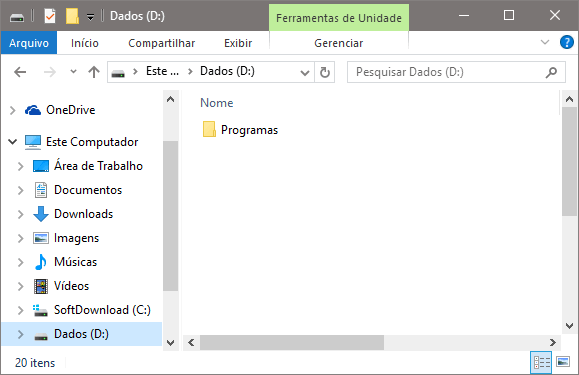
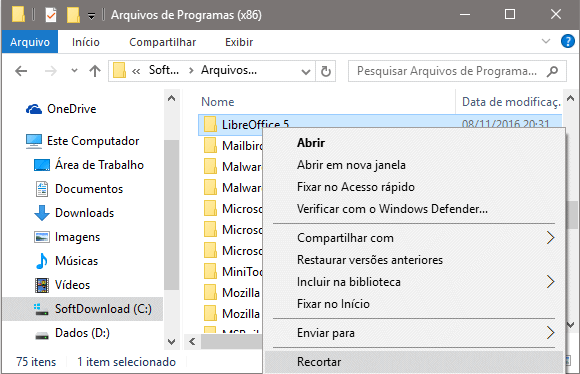
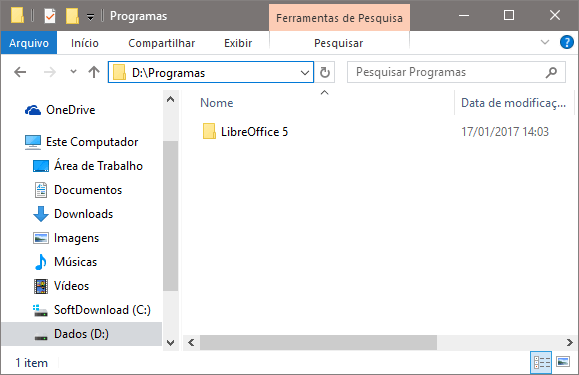
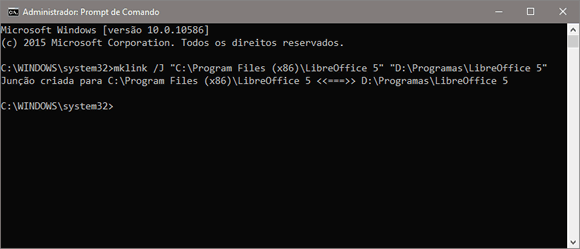
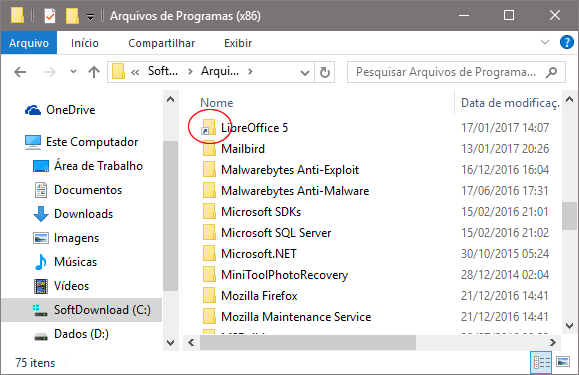
Wow, excelente; preciso testar em breve. Serve no XP também, ou apenas versões mais recentes do windows?
Esse recurso está disponível a partir do Vista.
Tentei fazer isso mas deu como acesso negado, e sou administrador do notebook.
O erro aconteceu porque você não abriu o Prompt de Comando como Administrador. Mesmo que você seja um usuário administrador, isso não quer dizer que você esteja executando o Prompt como Administrador.
Para abrir o Prompt de Comando como Administrador, pesquise por “Prompt” no Menu Iniciar, clique com o botão direito do mouse na opção Prompt de Comando e selecione a opção “Executar como Administrador”.
Tenho que fazer isso para todos os meu 25 programas?
Se você deseja mover todos os seus 25 programas para outro disco rígido, sim, você tem que fazer isso para todos os programas.
Muito bacana!
Aparece a seguinte mensagem de erro no Prompt:
mklink : O termo ‘mklink’ não é reconhecido como nome de cmdlet, função, arquivo de script ou programa operável.
Verifique a grafia do nome ou, se um caminho tiver sido incluído, veja se o caminho está correto e tente novamente.
No linha:1 caractere:1
+ mklink /J “C:\Autodesk” “D:\ProgramFilesD\Autodesk”
+ ~~~~~~
+ CategoryInfo : ObjectNotFound: (mklink:String) [], CommandNotFoundException
+ FullyQualifiedErrorId : CommandNotFoundException
Essa mensagem aparece quando você executa o comando a partir do PowerShell e não do Prompt de Comando.
Pesquise por Prompt no menu Iniciar, clique com o botão direito em Prompt de Comando e selecione a opção “Executar como administrador”
Olá Sérgio, tudo bem?
Executei os comandos como administrador do prompt e etc. Uso o Windows 10, 64 bits.
Tentei mudar um programa e recebi a seguinte mensagem: ‘mklink’ não é reconhecido como um comando interno ou externo, um programa operável ou um arquivo em lotes.
Poderia me aconselhar sobre como proceder?
Obrigado.
Você deve estar digitando algo errado no comando.
Para fazer um teste, digite apenas mklink no Prompt de Comando e você deve ver as opções de execução do comando mklink.
Boa tarde Sérgio.
Tentei novamente e obtive sucesso na execução. Obrigado pela ajuda, tudo de bom a você e até mais.
Boa tarde Sérgio!
É possível transferir todos os arquivos do C para o disco externo D (Windows 10 completo)?
Usando a opção explicada nesse artigo você pode mover as pastas da unidade C, exceto a pasta Windows.
Você também pode migrar o HD onde o Windows está instalado para outro HD usando esse outro método abaixo:
https://www.softdownload.com.br/como-trocar-hd-sem-reinstalar-windows.html
Blz Sérgio?
Então é preciso fazer o link no prompt de comando para abrir espaço no disco rígido q tirou o programa? ou é opcional?
Para liberar espaço não, porém o link faz com o que o Windows acredite que o programa ainda esteja instalado na pasta Arquivos de Programas na unidade C e com isso, você evita eventuais problemas na execução do programa.
Sem criar o link você está simplesmente movendo a pasta do programa para outro local.
O desempenho na execução do programa permanece o mesmo? Existe alguma vantagem ou trata-se apenas de liberação de espaço no SSD pequeno?
A vantagem é a liberação de espaço.
Sobre o desempenho, se você mover de um disco rígido tradicional para outro disco rígido, o desempenho será o mesmo, mas se você mover de um SSD para um disco rígido tradicional, provavelmente o desempenho será inferior, especialmente no tempo de abertura do programa, uma vez que o desempenho do SSD é muito superior.
Teria como enviar a pasta C:\Arquivos de Programas, completa somente com um link?
Em teoria sim, mas provavelmente existirão arquivos em execução no computador que você não conseguirá mover.
O mais recomendável é mover as pastas desejadas uma por uma.
Olá usei o comando e aparece a msg NÃO É POSSÍVEL CRIAR UMA PASTA JÁ EXISTENTE. como devo proceder?
Isso acontece quando a pasta de origem ainda existe. Primeiro você precisa mover a pasta de origem para o novo local, para então depois executar o comando.
Oi Sérgio,
Aqui é a Camila, eu fiz o primeiro passo, recortei a pasta “Adobe” no disco C:\ e colei no disco D:\, depois fui criar um link simbólico no prompt de comando, com o mklink, também recebi a mesma mensagem: NÃO É POSSÍVEL CRIAR UMA PASTA JÁ EXISTENTE.
E agora? estou com medo de o adobe não funcionar corretamente, pois preciso muito desse programa. Por isso que estou pensando em voltar ao original, mas li em outro site que está falando que não é bom voltar na mesma unidade, sei lá porque.
Fui dar uma olhada na pasta C:/ e não tem um atalho criado. Então não tem como deletar uma pasta que não o atalho criado para eu desfazer.
A resposta para o erro já foi respondida em um comentário anterior.
Sobre desfazer as alterações, se você não chegou a criar o link simbólico, basta copiar a pasta de volta para o mesmo local na unidade C.
Quero formatar meu ssd, esse método funcionaria para eu mover programas do ssd para um hd, e depois de formatar o ssd voltar com os programas para o mesmo?
Não funciona assim.
Os arquivos dos programas são movidos, mas as configurações e as informações no registro do Windows não são movidas. Se você formatar o SSD com o Windows instalado, essas informações serão perdidas e a maioria dos programas não irá funcionar corretamente.
Sugiro que você leia o tutorial abaixo para descobrir o que você precisa salvar antes de formatar o SSD, mas já lhe adianto que você precisará reinstalar os programas.
https://www.softdownload.com.br/o-que-salvar-antes-formatar-computador.html
Olá Sergio,
Boa Tarde.
Já tentei varias vezes, mais não sei o que erro, e sempre aparece a mensagem: “O sistema não pode encontrar o caminho especificado.”
Me ajuda!!!
Analisando a mensagem, o erro está no caminho da pasta. A única coisa que posso recomendar é que você verifique se está colocando o caminho corretamente e se está usando aspas.
Caso não seja isso, cole aqui nos comentários o comando que está usando.
Outra dúvida, esse erro acontece ao executar o comando ou ao tentar abrir a pasta após a execução do comando?
Esse erro acontece ao executar o comando, mas me certifiquei todas as vezes que digitei corretamente
Oi Sérgio
Eu estou precisando instalar o Adobe Cloud, só que ele tem 2,06 GB de armazenamento, a minha unidade C tem 32,8 GB de espaço livre. Enquanto a outra partição, a unidade D, tem 928 GB com espaço livre.
Antes de eu seguir o seu procedimento, eu já tinha tentado instalar o Adobe na unidade “D:/” só que apareceu uma mensagem da Adobe alegando que está precisando da pasta “C:/Arquivo de Programas”.
Agora, eu fiquei em dúvida, antes de instalar o programa, é ideal eu mover alguns programas da pasta “C:/’ para “D:/” para liberar o espaço para colocar o programa Adobe?
Obrigada.
Se você já tem o espaço necessário na unidade C, não precisa mover outros programas. Depois de instalar o Adobe Cloud na unidade C, você pode movê-lo para a unidade D usando a dica do artigo.
Muito obrigada. Deu tudo certo. :)
Vim aqui só deixar o meu MUITO OBRIGADA!
Olá Sérgio. Comprei um HD e ao tentar transferir a pasta Arquivos de programa (x86) apareceu o seguinte erro: 0x8070057: parâmetro incorreto, e não consigo transferir o arquivo. Como corrigir isso?
Você não consegue transferir toda a pasta “Arquivos de Programas” porque existem arquivos em uso pelo sistema que não poderão ser movidos. O que você deve fazer é mover, uma a uma, as subpastas dos programas dentro dela e criar um link simbólico para cada pasta de programa.
Eu uso vários programas da Autodesk. Instalei todos no D:, mas ainda assim algumas pastas foram criadas no C:.
Além disso, tem pasta da Autodesk em Arquivos de Programas e em Arquivos de Programas(x86) e no C:.
Preciso mover todas pro meu D:?
O objetivo de mover as pastas para outra unidade é para liberar espaço na unidade C, portanto, se as pastas são grandes você pode movê-las, mas isso é opcional.
Mas se eu mover só as pastas que estão em arquivos de programas pro D, e deixar as que estão em arquivos de programas(x86) no C os programas vão funcionar normalmente?
Se você fizer como explicado no tutorial, sim, os programas irão funcionar sem problemas, uma vez que o Windows continuará achando que ele estão na unidade C.
Você salvou meu ssd!!!
Obrigado por compartilhar!!
Deu certo, mas não liberou espaço no computador, o que eu faço?
Se não liberou espaço, você não executou o passo a passo corretamente. Quando você move os arquivos de uma unidade de disco para outro, o espaço na unidade de origem é liberado.
Recomendo que você leia novamente o tutorial com atenção para descobrir o que você fez de errado.
Olá Sérgio, após o link criado, quando houver atualizações nestes programas, sera realizado no local onde está o link? Ou este é desfeito e precisarei refazê-lo?
Olá Djalma,
Ele será atualizado normalmente no novo local. Não precisa refazer nada.
Cara, tu é o salvador da pátria!! Não pude deixar de comentar!
Oi.
Quero instalar os programas no disco D. Mas o meu windows so instala no disco C. Essa sua solução funcionaria pra mim? Por exemplo, queria instalar o google chrome no HD pois o google chrome escreve muitos dados no SSD e isso pode fazer com que o SSD estrague mais cedo. Esse método funcionaria?
Sim, você pode instalar eles na unidade C e depois usar esse método para movê-los para a unidade D.
Olá Sérgio, obrigada pelas explicações. Recortei uma pasta do meu drive C: e colei no D:… fiz o comando no prompt, deu tudo certo (os programas sumiram da pasta no C:)… eu devo apagar o atalho que ficou criado no C:? Porque parece que os programas estão novamente com cópia lá (meu HD tinha liberado uns 10Gb e agora aparece só com 2Gb livres). Obrigada!
Não pode apagar o atalho. É ele que faz o computador acreditar que a pasta continua na unidade C.
Olá, boa tarde
O programa que preciso instalar é maior que o meu disco C, mesmo o link estando configurado corretamente não é possível instalar o programa (Programas menores que o armazenamento do C estou conseguindo instalar no D, mas se for maior não consigo. Há alguma maneira de contornar essa situação?
Boa tarde!
Infelizmente não conheço nenhuma forma de resolver isso.
olá, tudo bem? E quando da a mensagem que o programa está sendo executado ? queria mover a pasta one drive, mas diz que está sendo usada
Nesse caso, é um pouco diferente, siga o tutorial abaixo para mover a pasta do OneDrive.
https://supertutoriais.com.br/pc/como-mover-a-pasta-onedrive-outro-local/